- 软件大小:13.69MB
- 软件语言:简体中文
- 软件类型:国产软件
- 软件类别:邮件处理
- 更新时间:2019-12-30
- 软件授权:免费版
- 官方网站://www.9553.com
- 运行环境:XP/Win7/Win8/Win10
- 标签:邮件处理 pdfMachine merge
pdfMachine merge是一款邮件处理软件,用户可以使用这款软件对PDF文件进行一些处理,比如合并之类的操作,让你的的邮件看起来更独特,需要的朋友欢迎下载使用.
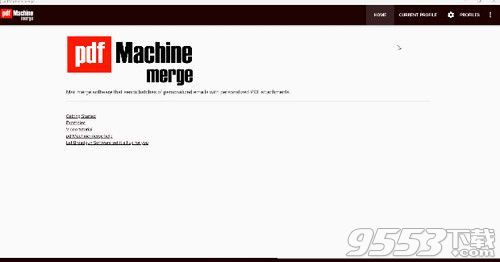
动态生成的PDF
所有电子邮件的电子邮件正文和PDF附件都具有相同的布局,但是部分内容是针对单个电子邮件定制的。数据自动从数据源(例如Excel)传输到模板中,从而生成个性化的PDF电子邮件附件。
例如
每封电子邮件都可以按名称引用收件人
随附的PDF可以包含单独的对帐单信息以及订单项
每个PDF可以有一个单独的密码
一封电子邮件可以附加多个个性化PDF
速度
pdf机器合并速度很快。比使用Word进行合并要快得多。当您要发送大量电子邮件时,这将有很大的不同。
行到电子邮件方法
pdfMachine合并是高度可配置的。电子邮件方法的行定义了数据源中的行代表什么。每行可以对应于电子邮件,电子邮件附件,PDF附件中的页面或PDF中的行项目。在此处阅读有关配置行可在pdfMachine合并中使用的方式的更多信息。
可变数量的PDF附件
pdfMachine合并可以配置为在每封电子邮件中发送不包含附件,一个附件或多个附件的电子邮件。可以动态创建多个个性化PDF,并将其附加到一封电子邮件中。也可以附加现有文件。或者可以附加现有文件和生成文件的混合。
附加现有的PDF
您已经拥有的PDF文件也可以附加到电子邮件中。通过输入直接路径名,可以将同一文件附加到所有电子邮件中。
个性化安全
可以为静态(现有)附件和动态生成的附件设置PDF安全性。通过使用合并字段作为密码,每个PDF附件都可以具有自己的安全设置。例如,收件人专用的密码。
将下载好的压缩文件解压,找到安装文件双击安装
选择同意安装协议,点击下一步
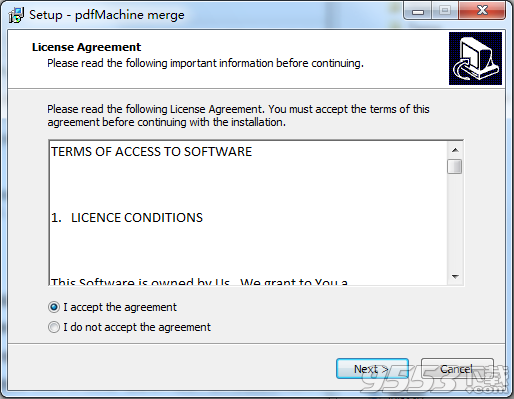
选择软件的安装路径,建议不要在装载在C盘,以免占用内存,点击下一步。
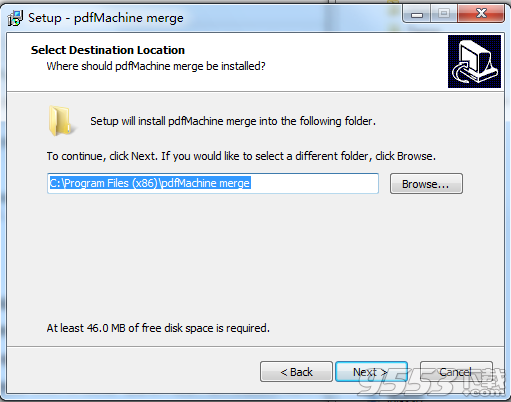
选择是否创建快捷方式,看个人喜好设置,点击下一步。
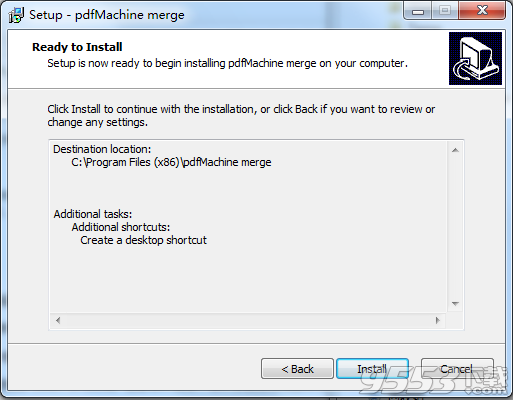
检查安装信息是否有误,有问题请单击back返回上一步修改,无误则点击install进行安装。
程序正在安装中,请耐心等待程序安装完成即可。
如何使用邮件合并将证书作为附件PDF发送
创建一个Excel电子表格,其中列标题为“合并字段”
创建一个Powerpoint模板。
我们创建一个称为模板的PowerPoint文档。注意合并语法,合并字段名称用{{curly braces}}包围。
在pdfMachine合并中,按“配置文件”,然后按粉红色+按钮创建新的配置文件。
选择您创建的Excel或CSV作为“数据源”。
将“行发送到电子邮件”设置为“每行创建一封电子邮件”。
设置电子邮件合并字段和电子邮件主题。
将电子邮件正文设置为带有{{curly braces}}包围的合并字段
将Powerpoint文档添加为“动态PDF附件”。
开始发送电子邮件
首先进行测试,向自己发送一些电子邮件。如果对结果满意,则开始发送电子邮件。
添加了对用于发送电子邮件的Gmail API的支持。
解决了“发送随机5封电子邮件”行不足的问题。
修复了ReplyTo地址字段在Outlook中不起作用的问题。